Editor Video Versatile - Wondershare Filmora
Un editore facile ma potente
Numerosi effetti tra cui scegliere
Guide dettagliate fornite dai canali ufficiali
 Download protetto, nessun malware, nessun rischio - solo 1 clic per provare
Download protetto, nessun malware, nessun rischio - solo 1 clic per provare
Aggiornato a 11/11/2025• Soluzioni comprovate
Il successore di Windows 10 ha un sacco di funzioni modificate che ti attraggono istantaneamente. Tra le altre brillanti e incredibili funzioni che Windows 11 ti offre, una è la funzione di gaming di Windows 11. Ogni terza persona è un gamer al giorno d'oggi. Le persone da ogni gruppo di età si divertono a giocare ai giochi per rilassarsi, intrattenersi e divertirsi.
Anche se Windows 10 ha portato tante diverse e nuove funzioni gaming, è ora l'ora di di brillare con le funzioni gaming avanzate di Windows 11 vs. le funzioni gaming di Windows 10. L'articolo aumenterà la tua conoscenza su questo argomento.
Non c'è comparazione delle vecchie funzioni da gaming offerte dalle versioni precedenti di Windows rispetto alle funzioni gaming che Windows 11 offre oggi. I cambiamenti fatti a Windows 11 per gaming hanno ridefinito gli obiettivi da gaming, e hanno preso tutto oltre il normale gaming. La seguente sezione di quest'articolo parlerà in dettaglio sul livello avanzato di gaming su Windows 11.
L'aggiunta più incredibile a Windows 11 Gamiing è l'API DirectStorage. Precedentemente, l'archiviazione veniva passata alla Unità Grafica (GPU dalla CPU, che aiutava a rallentare il processo. Mentre l'API DirectSTorage permetterà alla GPU di accedere ai dati direttamente dall'archiviazione, rendendo il processo più veloce ed evitando che venga sprecato tempo dalla CPU.
Ciò aiuta anche nella riduzione dei tempi di caricamento visto che la GPU elabora e decomprime i dati da se, senza interferenza della CPU.
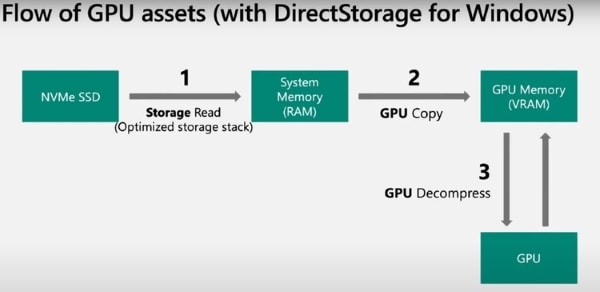
La tecnologia degli sviluppatori di giochi che converte SDR (Standard Dynamic Range) automaticamente a HDR (High Dynamic Range) senza input esterno è conosciuta come "Auto HDR". Questa funzione cambierà definitivamente l'era gaming visto che i gamer possono giocare con facilità e comodità.
Il team di Xbox gestisce l'intero processo HDR. Anche se Windows e HDR non sono mai stati una buona accoppiata, l'aggiunta di Auto HDR su Windows 11 porterà un'ottima esperienza per i gamer.
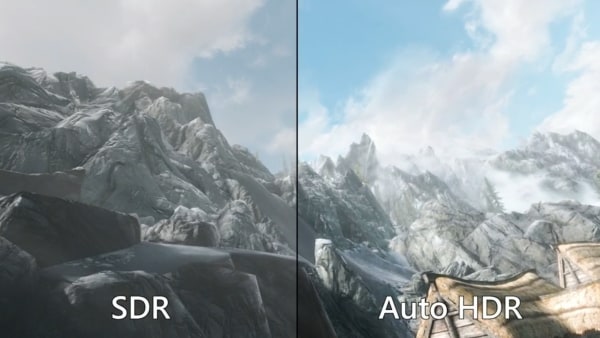
Per il gaming su Windows 11, la funzione migliore aggiunta è l'integrazione dell'Xbox Game Pass direttamente nell'App Xbox. Tradizionalmente, il gaming su Xbox era possibile su Windows per due applicazioni distinte.
Venivano usate per accedere alla bacheca Xbox e all'Xbox Game Pass, ma le cose sono facili su Windows 11 per il gaming. Su Windows 11, Game Pass e App Xbox sono introdotte come funzionalità integrate.
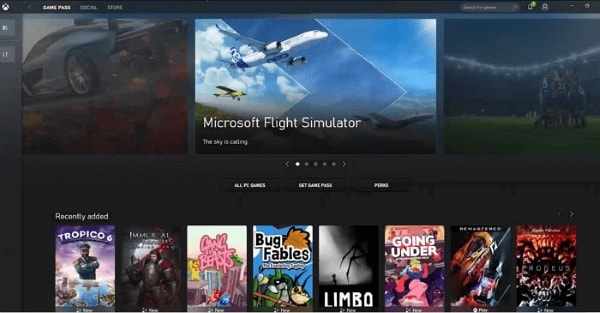
DirectX è un API che aiuta a far andare i video sui computer. L'ultima versione è DirectX 12 ultimate, e verrà usata in Windows 11 gaming. L'API DirectX non ha bisogno di essere scaricata manualmente. Gli utenti otterranno DirectX 12 automaticamente dopo che aggiornano Windows all'ultima versione.
L'aggiornamento di DirectX 12 Ultimate è essenziale visto che porterà incredibili cambiamenti e più funzionalità alla Xbox Series X e anche a Windows.
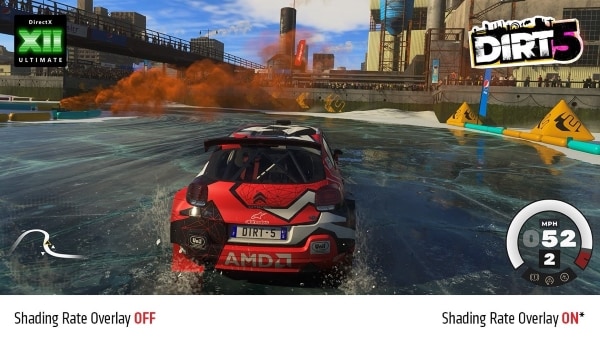
Image alt: directx 12 in windows 11
Dopo aver letto e imparato le uniche e interessanti funzioni gaming di Windows 11, tutti voi volete ottimizzare il vostro Windows 11 per gaming. Questo si può fare usando vari metodi. Ora discuteremo di alcuni dei metodi utili per impostare il gaming su Windows 11.
Visto che le funzioni gaming di Windows 11 sono molto avanzate, ha un intero pannello dedicato Gaming. Puoi ottimizzare Windows 11 per gaming abilitando la Modalità Gioco. Ecco come farlo:
Passo 1: Prima di tutto, premi l'icona Windows presente nella barra delle applicazioni. Poi vai nella sezione "Impostazioni".
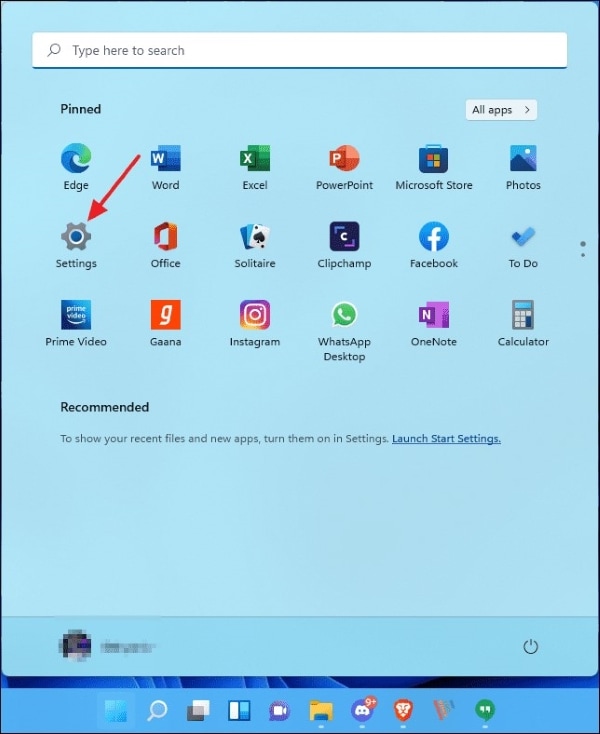
Passo 2: Ora, vai sul pannello "Gaming" dalla barra dei menu visibile nel lato sinistro.
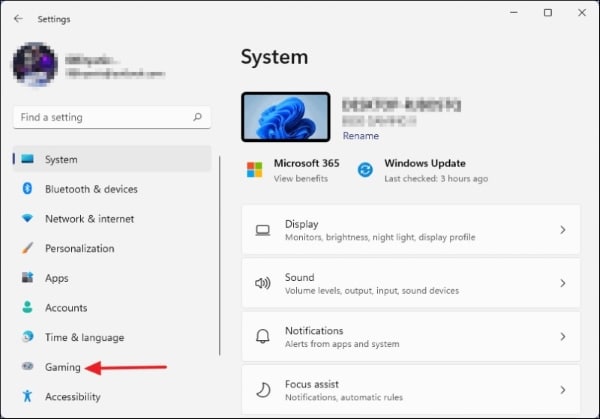
Passo 3: Ora che ciò è stato fatto, l'ultimo passo è quello di abilitare l'interruttore per la "Modalità Gioco" per attivare Windows 11 gaming.
s
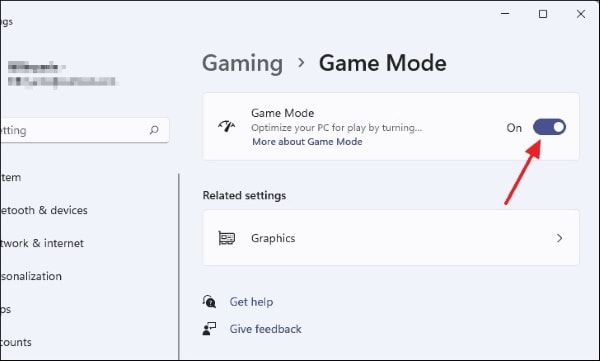
Per ottimizzare Windows 11 per gaming, un modo è aggiornando i driver della tua Scheda Grafica. Rimani con noi perché condivideremo la guida passo-dopo-passo con te.
Passo 1: Per iniziare il processo, prima visita il sito del Produttore della tua Scheda Grafica.
Passo 2: Poi, ti viene chiesto di andare nella sezione "Download e Driver".
Passo 3: Su questa schermata, devi selezionare il modello della tua Scheda Grafica. Dopo che l'hai fatto, premi il tasto "Cerca", un po' a sinistra.
Passo 4: Comparirà una nuova finestra davanti a te. Qui, clicca sul tasto "Download" per iniziare a scaricare i driver più recenti. Dopo averli scaricati, esegui il file per installare il setup.
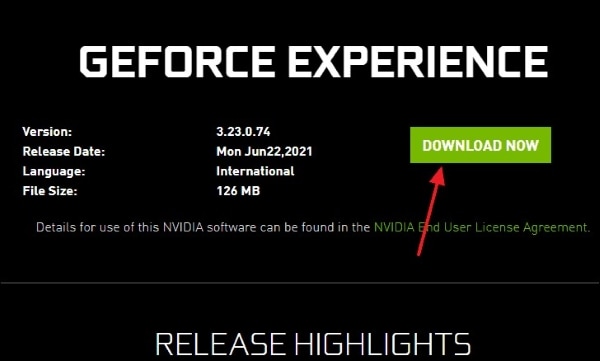
Puoi anche ottimizzare Windows 11 per scopi di gaming usando questo metodo. Qui, devi semplicemente cambiare le impostazioni di alimentazione in modalità Alte Prestazioni. Fatti dire come si fa.
Passo 1: Per iniziare il processo, prima di tutto, apri la barra di ricerca. Dopo averla aperta, scrivi "Alimentazione" e seleziona l'opzione "Scegli un Piano Alimentazione".
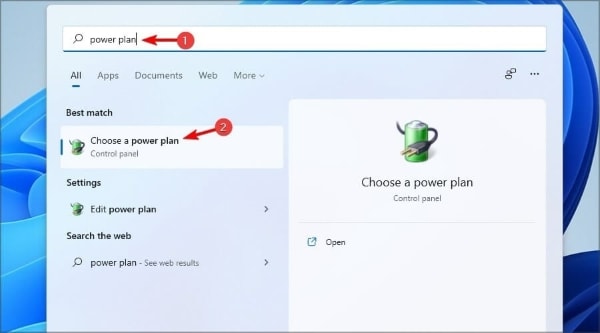
Passo 2: A questo punto, comparirà una nuova finestra. Da questa precisa finestra, seleziona l'opzione "Alte Prestazioni".
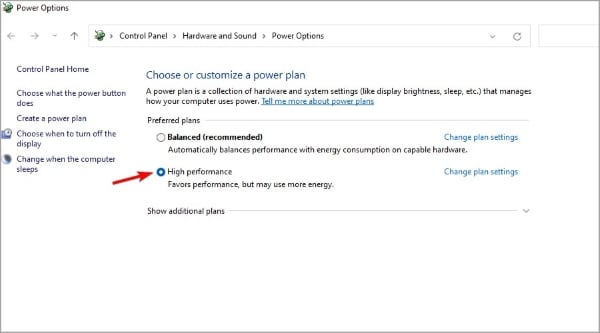
Come detto prima, non c'è confronto tra le funzioni gaming offerte da entrambe le versioni di Windows, però le persone sono curiose di saperne di più. Quindi qui, in questa sezione, ti illumineremo sulle funzioni gaming di Windows 11 vs. Windows 10.
La funzione più grande e attraente che offre comodità e facilità ai giocatori è l'Auto HDR che è disponibile solo su Windows 11 e non Windows 10. Parlando del fattore velocità, Windows 11 è più veloce e rapido di Windows 10 quando si parla di caricare i giochi.
Un'altra incredibile aggiunta nelle funzioni di Windows 11 è poter eseguire facilmente qualsiasi applicazione Android. Si prevede che in futuro, Windows 11 potrebbe anche essere in grado di eseguire i giochi Android. Windows 10 invece non ha nessuno di questi incredibili aggiornamenti. Inoltre, su Windows 11, le funzioni Xbox sono integrate, mentre Windows 10 non ha alcuna di queste funzioni.
Un esempio di prestazioni gaming di Windows 11 è:
Il gioco originariamente aveva gravi problemi, ma il gioco è migliorato con gli aggiornamenti nelle funzioni di gioco Windows 11. Le prestazioni di Windows 11 sono buone ma non ottime. Prima, su Windows 10, il gioco non era mai buono. I giocatori non sono mai riusciti a far girare Assassin's Creed Valhalla a 60 FPS indipendentemente dalle impostazioni grafiche.
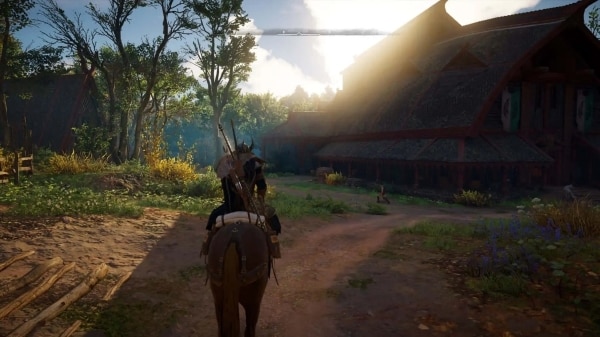
L'articolo ha puntato a fornire più informazioni su Windows 11 gaming. Ha dato luce su quasi ogni aspetto che è in qualche modo correlato al gaming su Windows 11T. Non solo, abbiamo anche condiviso il gaming su Windows 11 vs. su Windows 10 e tutte le funzioni e i fattori mancanti.
Dopo aver fatto gaming su Windows 11, permettici di condividere belle notizie con chi registra e filma le proprie esperienze gaming. Puoi ora modificare i tuoi grezzi video di gaming in qualcosa di figo senza alcun costo. Wondershare Filmora è un economico, potente e incredibile software di editing. Devi provarlo una volta perché non tornerai mai più ai tuoi vecchi strumenti di editing dopo aver usato Filmora.
L'editor video non è solo per scopi di editing. Puoi anche imparare e amplificare le tue abilità di editing usando i suoi tutorial. L'enorme libreria articoli di Filmora ha un sacco da offrirci per modifiche incredibili e di qualità.
Un editore facile ma potente
Numerosi effetti tra cui scegliere
Guide dettagliate fornite dai canali ufficiali
 Download protetto, nessun malware, nessun rischio - solo 1 clic per provare
Download protetto, nessun malware, nessun rischio - solo 1 clic per provare

Il programma di montaggio video potenziato dall'IA, superpotente e facile da usare per tutti i creatori.
Provalo Gratis Provalo Gratis Provalo Gratis